Win 10无法连接VPN常见原因及解决方法:首先检查网络设置,确保VPN客户端正确安装;检查防火墙和杀毒软件设置,避免它们阻止VPN连接;若以上方法无效,尝试重启电脑或重置网络设置。确保VPN服务器运行正常,并更新操作系统和VPN客户端。
Win 10无法连接VPN的常见原因
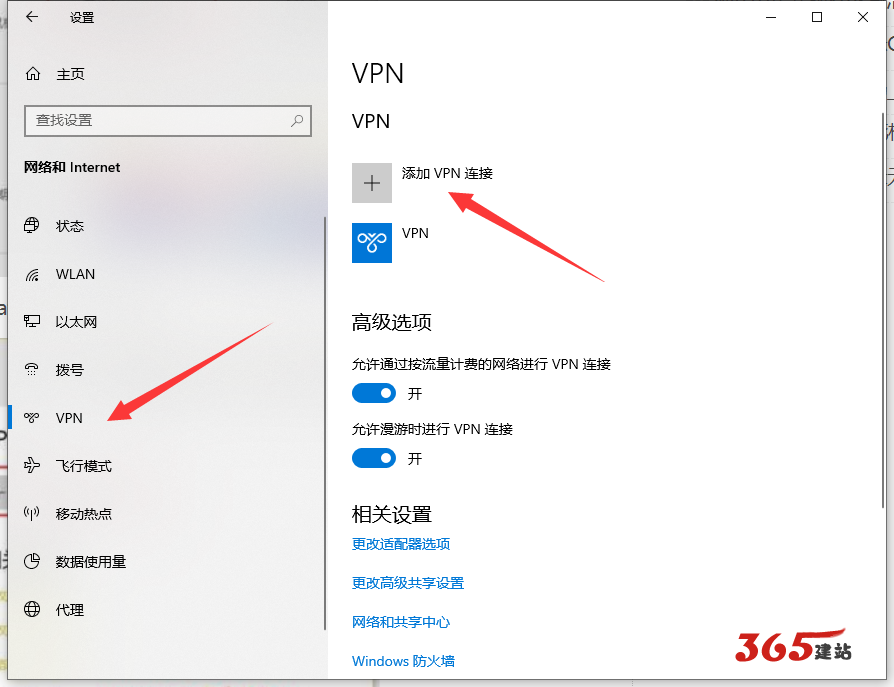
1、VPN客户端配置失误
客户端配置不当是导致无法连接VPN的首要原因,用户在安装VPN客户端后,需依照提示完成配置,包括服务器地址、端口、加密方式等,若配置有误,将直接导致VPN连接失败。
2、网络连接不稳定
网络信号不稳定或带宽不足也会引发Win 10无法连接VPN的问题,在信号不佳或带宽受限的情况下,VPN连接容易中断。
3、防火墙或杀毒软件拦截
部分防火墙或杀毒软件可能会拦截VPN连接,导致无法正常使用,用户需检查相关软件设置,确保允许VPN连接。
4、系统问题
系统驱动程序老旧或系统文件损坏也可能导致Win 10无法连接VPN。
5、VPN服务器问题
VPN服务器故障或维护期间,也可能导致用户无法连接。
Win 10无法连接VPN的解决办法
1、检查VPN客户端配置
确保VPN客户端配置正确,核对服务器地址、端口、加密方式等信息,如有疑问,可查阅客户端帮助文档或咨询客服。
2、检查网络连接
确认网络连接稳定,若网络信号差或带宽不足,尝试重启路由器或更换网络环境。
3、允许VPN连接
检查防火墙或杀毒软件设置,确保允许VPN连接,具体操作如下:
- 打开控制面板,进入“系统和安全”-“Windows Defender 防火墙”。
- 选择“允许应用或功能通过Windows Defender 防火墙”,点击“更改设置”。
- 在列表中找到VPN客户端,勾选“允许应用或功能通过Windows Defender 防火墙”,然后点击“确定”。
4、更新系统驱动程序
检查系统驱动程序是否过时,如有必要,前往官方网站下载最新驱动程序进行安装。
5、检查系统文件
使用系统文件检查器(SFC)和DISM工具检查系统文件是否损坏,具体操作如下:
- 打开命令提示符(管理员),输入<code>sfc /scannow</code>并按回车键。
- 等待系统文件检查器完成扫描,若发现损坏文件,系统将自动修复。
- 若SFC无法修复,尝试使用DISM工具,在命令提示符(管理员)中输入<code>DISM.exe /Online /Cleanup-image /Checkhealth</code>,然后按回车键。
6、更换VPN服务器
若上述方法均无法解决问题,可尝试更换VPN服务器,选择一个连接速度较快的服务器。
Win 10无法连接VPN的原因复杂多样,用户需根据以上分析逐一排查并解决问题,在配置VPN时,请务必仔细阅读客户端帮助文档,确保配置正确,并定期更新系统驱动程序和系统文件,以降低因系统问题导致无法连接VPN的风险。
未经允许不得转载! 作者:烟雨楼,转载或复制请以超链接形式并注明出处快连vpn。
原文地址:https://le-tsvpn.com/vpnceshi/23616.html发布于:2024-11-07









还没有评论,来说两句吧...